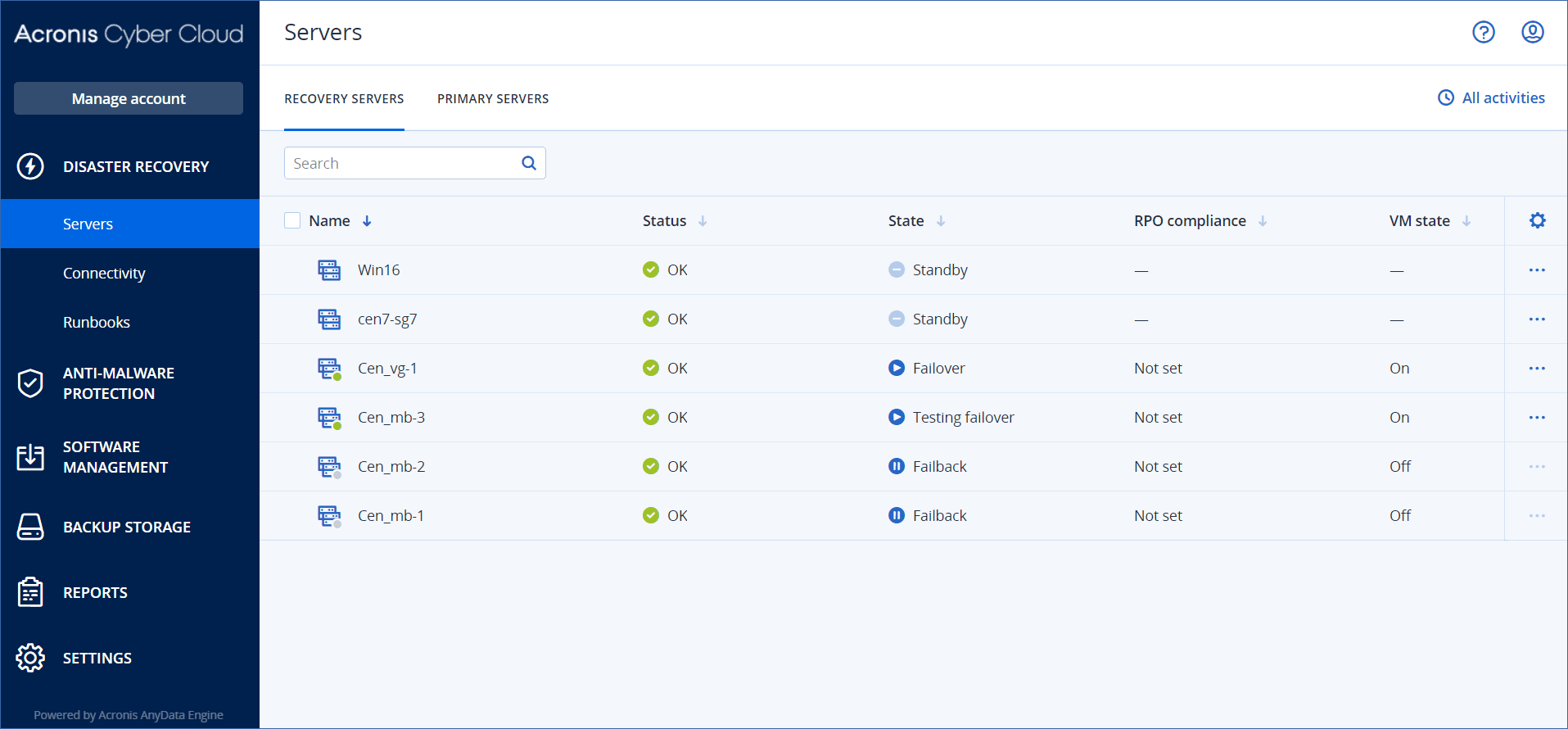Herstelserver maken
U kunt de onderstaande instructies volgen of de videoles bekijken.
Vereisten
- Er moet een beschermingsschema worden toegepast op de oorspronkelijke machine die u wilt beschermen. Dit schema moet een back-up maken van de volledige machine of alleen van de schijven die vereist zijn om de nodige services op te starten en te leveren naar een cloudopslag.
- Een van de typen connectiviteit met de cloudsite moet worden ingesteld.
- Ga naar het tabblad Alle apparaten en selecteer de machine die u wilt beschermen.
- Klik op Noodherstel en klik vervolgens op Herstelserver maken.
-
Selecteer het aantal virtuele kernen en de grootte van het RAM.
Let op de compute-punten naast elke optie. Het aantal compute-punten geeft de kosten per uur weer voor het uitvoeren van de herstelserver.
- Geef het cloudnetwerk op waarmee de server wordt verbonden.
-
Geef het IP-adres op voor de server in het productienetwerk. Standaard wordt het IP-adres van de oorspronkelijke machine ingesteld.
Als u een DHCP-server gebruikt, moet u dit IP-adres toevoegen aan de uitsluitingslijst voor de server om IP-adresconflicten te vermijden.
-
[Optioneel] Schakel het selectievakje Test-IP-adres in en geef vervolgens het IP-adres op.
Op die manier kunt u een failover testen in het geïsoleerde testnetwerk en verbinding maken met de herstelserver via RDP of SSH tijdens een testfailover. In de testfailovermodus vervangt de VPN-gateway het test-IP-adres door het productie-IP-adres via het NAT-protocol.
Als u het selectievakje uitgeschakeld laat, is de console de enige manier om toegang te krijgen tot de server tijdens een test-failover.
Als u een DHCP-server gebruikt, moet u dit IP-adres toevoegen aan de uitsluitingslijst voor de server om IP-adresconflicten te vermijden.
U kunt een van de voorgestelde IP-adressen selecteren of een ander IP-adres typen.
-
[Optioneel] Schakel het selectievakje Internettoegang in.
Hierdoor krijgt de herstelserver toegang tot internet tijdens een echte of test-failover. Standaard staat de TCP-poort 25 open voor uitgaande verbindingen naar openbare IP-adressen.
-
[Optioneel] Stel de RPO-drempel in.
De RPO-drempel bepaalt het maximaal toegestane tijdsinterval tussen het laatste geschikte herstelpunt voor een failover en de huidige tijd. De waarde kan worden ingesteld op 15 - 60 minuten, 1 - 24 uur, 1 - 14 dagen.
-
[Optioneel] Schakel het selectievakje Openbaar IP-adres gebruiken in.
Als u een openbaar IP-adres hebt, is de herstelserver beschikbaar via internet tijdens een failover of test-failover. Als u het selectievakje uitgeschakeld laat, is de server alleen beschikbaar in uw productienetwerk.
Voor de optie Openbaar IP-adres gebruiken moet de optie Internettoegang zijn ingeschakeld.
Het openbare IP-adres wordt weergegeven wanneer u de configuratie hebt voltooid. Standaard staat TCP-poort 443 open voor inkomende verbindingen naar openbare IP-adressen.
- [Optioneel] Als de back-ups voor de geselecteerde machine zijn versleuteld, kunt u het wachtwoord opgeven dat automatisch wordt gebruikt wanneer een virtuele machine voor de herstelserver wordt gemaakt vanaf de versleutelde back-up. Klik op Opgeven en geef de gebruikersnaam en het wachtwoord op. Standaard ziet u de meest recente back-up in de lijst. Als u alle back-ups wilt bekijken, selecteert u Alle back-ups weergeven.
- [Optioneel] Wijzig de naam van de herstelserver.
- [Optioneel] Typ een beschrijving voor de herstelserver.
- [Optioneel] Klik op het tabblad Cloudfirewallregels om de standaardfirewallregels te bewerken. Zie Firewallregels instellen voor cloudservers voor meer informatie.
- Klik op Maken.
De herstelserver wordt weergegeven op het tabblad Noodherstel > Servers > Herstelservers van de serviceconsole. U kunt de instellingen ook zien als u de oorspronkelijke machine selecteert en op Noodherstel klikt.